PPT中经常需要用到表格,有时根据自己PPT的整体风格,有可能你需要将原本2维平面的表格变成3维立体的表格,这在PowerPoint 2016中非常容易实现。下面小编就为大家详细介绍一下,来看看吧!
首先在PowerPoint中制作好表格,并切换到“表格工具-设计”选项卡中。

PPT怎么给飞机添加飞翔的动态效果?
PPT怎么给飞机添加飞翔的动态效果?ppt中有一张飞机的图形,该怎么让飞机飞起来呢?下面我们就来看看ppt给飞机添加飞翔效果的教程,需要的朋友可以参考下
接下来点击“效果→单元格凹凸效果→棱台”,这里将会有多种立体效果的选择。
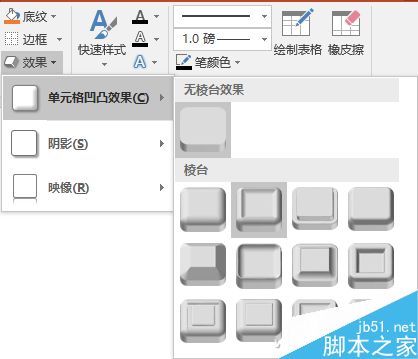
本例选择的是“松散嵌入”效果,表格看起来是不是酷了很多。
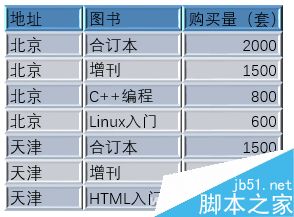
以上就是PPT将2维平面的表格打造3D立体效果方法介绍,是不是很简单啊,希望这篇文章能对大家有所帮助!
WPS演示文件怎么转换成ppt格式的doc文件?
WPS演示文件怎么转换成ppt格式的doc文件?WPS演示文件中想将word文件转换为doc格式的该怎么转换呢?下面我们就来看看详细的教程,需要的朋友可以参考下






